はいどうも!Noriです。今回は僕も愛用しているProtoolsのショートカットキーについてのお話を。
Protoolsに限らずですが、どんなソフトでもそのソフト固有のショートカットキーってありますよね。
いちいちマウスでくいくい動かしてポチポチボタンを押さずとも、PCのキーボードを使ってタタタンとやってしまった方が作業効率も跳ね上がるってものです。
体に染みつくまでは逆に時間もかかってしまうのですが、覚えてしまうとそれなしにはDAWが触れなくなってしまうこと請け合い。
今日はそんなProtoolsのショートカットの中でも僕自身が「もうこれないと今日は曲つくらない!」っていう位依存してしまっているショートカッキーをいくつかご紹介したいと思います。
ご存知なのも多いかもしれませんが、それはそれで「あーわかるわかる!」って感じで読んで貰えたらなと笑
周りにProtoolsユーザーが少ないもので共感してくれる人が切実に欲しい今日この頃です…。
…。はいそれではいってみましょう!
あ、ちなみに!僕の環境は
・Windows10
・テンキー入りのキーボート(実物は↓)
・マウスは親指型トラックボール(実物は↓)
です。
macであったりサイドボタンやホイールの無いマウスの方はちょっと勝手が違うかもしれませんので、その点をご了承の上お読みください。
まぁほぼWindows版で使われてる方用になっちゃうのかな…。
WindowsでProtools使ってる人ってどれくらいいるんだろう。気になる所だ。
基礎編-必ず覚えておきたい編
さてでは見ていきます。
最初は超基礎編。
もうこれはすでにユーザーの方なら絶対しってるであろうショートカットです。
ある程度しってる方は読み飛ばしてもいいかもですね笑
画像とかも無しで超簡単に紹介しちゃいます。
・再生/停止
スペースキー
・再生バーを頭に戻す
リターンキー
・クリップをコピー
Ctrl + C
・クリップを貼り付け
Ctrl + V
・クリップを切り取り
Ctrl + X
・作業を一つ戻す
Ctrl + Z
・戻し過ぎた作業を一つ進める
Ctrl + Shift + Z
・データを保存する
Ctrl + S
再生とか停止とかはまぁアレですが、他はワードとかエクセルとかでもお馴染みショートカットなのでさすがに皆さんも知ってましたかね…笑
まぁ復習も兼ねてって事で。
ではお次。ここからは画像も入れてお届けです。
[ad#co-1]応用-録音、ミックス共通編
・ツール選択
[F5] [F6] [F7] [F8] [F9] [F10]

protoolsユーザーなら絶対ご存知。このツール選択ボックス。
実はコレ下の画像を参照のようにそれぞれキーボードの[F5] [F6] [F7] [F8] [F9] [F10]に対応しています。
これを覚えるといちいちマウスで画面上まで矢印を持って行って選択せずとも、一瞬で切り替えられますね。
またさらにprotools特有の便利機能「スマートツール(トリム、セレクタ、グラバーが同時に選ばれている状態)」は「[F6] [F7] [F8] 」を同時押しで選べちゃいます。
意外と多用するので覚えておいて損はないですよ!

・SLIPやGRIDモードの切り替え
[F1] [F2] [F3] [F4]
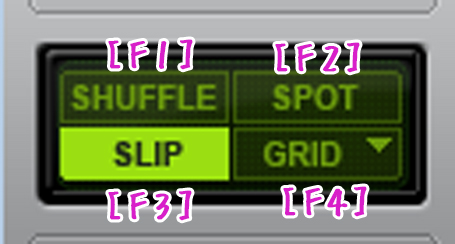
上で紹介したのと似たような感じなのですが、これも結構楽になる。
それぞれがこの様にキーに対応しており、押すとそこに移動します。
個人的には[SHUFFLE]や[SPOT]はあまりつかわないのですが、[SLIP]や[GRID]はめちゃくちゃ使うので重宝しています。

・クリップを分割する
セレクタツールで切りたい場所を選択後「ctrl+E」
下の図のように切りたい所をセレクタツールで選んでから
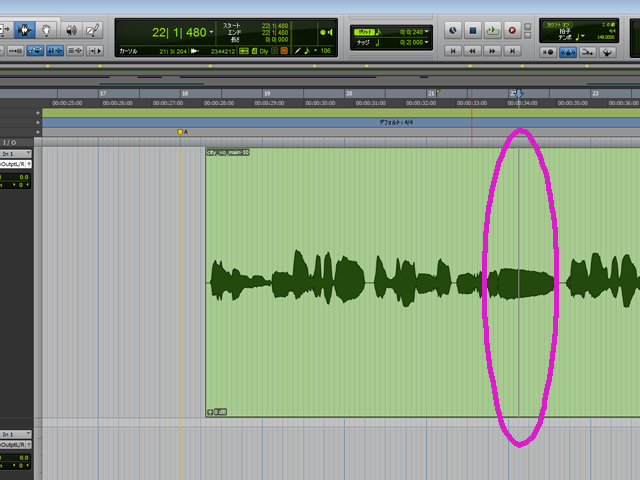
ctrl + E を押すと…
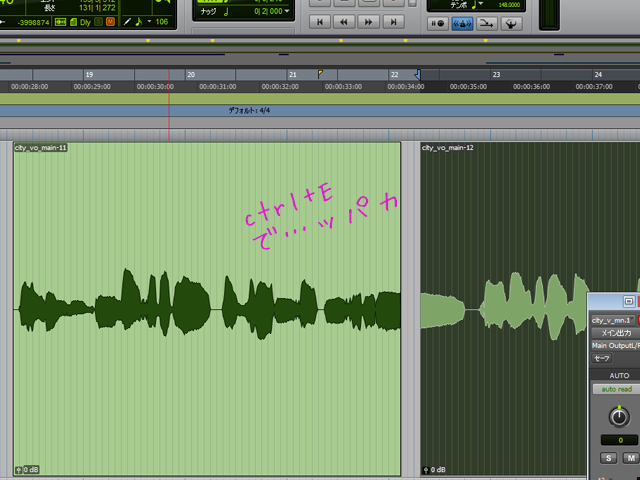
ってな感じで切り込みを入れて、そこから切り離せます。これもめちゃくちゃ多用しますね。
ってかまぁ今回紹介するのは全部僕が多用してるやつなんですけどね笑
さぁどんどんいきましょ~
・メモリーロケーション(マーカー)をつける
再生中にマーカーをつけたい場所でテンキー側のエンターを押す
これを紹介する前に、メモリーロケーションという機能があるのはご存知でしょうか。
録音やミックスをしてる時に「ここから再生する事が多いから、すぐにワープ出来るマークをつけておこう」
といった用途の物なのですね。
実際のマークは以下の画像のような感じです。黄色い矢印みたいなマークがそれですね。
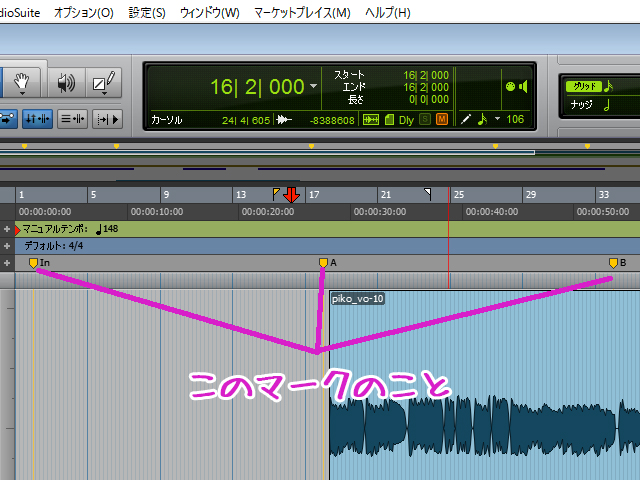
そしてこのマークに一瞬で飛べる「メモリーロケーションウィンドウ」でそれぞれ名前の所をクリックするとそこに瞬時に飛べるんですね。
(このウィンドウを出すショートカットはこの次でご紹介)
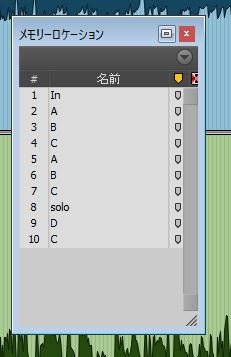
さてではマーカーをつける方法ですが、再生している時に「ここ!」って言うタイミングでテンキーのエンターを押します

すると下の画像みたいなウィンドウが開きます。

そこに名前(画像ではLocation11となってる所ですね)をつけてOKボタンを押すと…

・メモリーロケーションウィンドウを出す
ctrl + テンキーの【5】
上で説明したマーカーをつけた後マーカーの場所に瞬時場所の名前一覧を表示させるショートカットですね。
これは簡単。下の丸つけた所を同時押しですね。

これちなみに、ctrl+【テンキーの各数字】で色々なウィンドウが開くように割り振られていたりするので自分でそれぞれの数字を試してみると面白いと思います。
一応後で自分がよく使うやつは紹介しますけどね。
————思いつけば足していきます————–
さてここまで「基礎編」と「録音、ミックス共通編」を見てきました。
まだ録音編とミックス編があるので、このまま書いていきたいのですが思ったより画像が多くなっちゃったので見て貰う人のパケット的な物も気にして次回に分けますね笑
そしてこれ僕が今ぶわーっと思いつく物を書いていっているので、「あ、まだこれがあった」や「おーこんなショートカットあるんだ」と言う物があればどんどん足していきますのでその辺もご了承ください。
というか、「こんなのあるよ!」っての教えて欲しいです笑
Windows版のprotoolsユーザーさんと繋がりたい!!
よろしくお願いします。
それではまた次回。





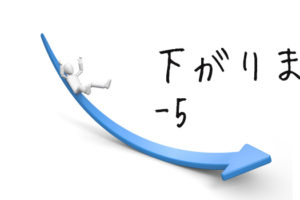








コメントを残す